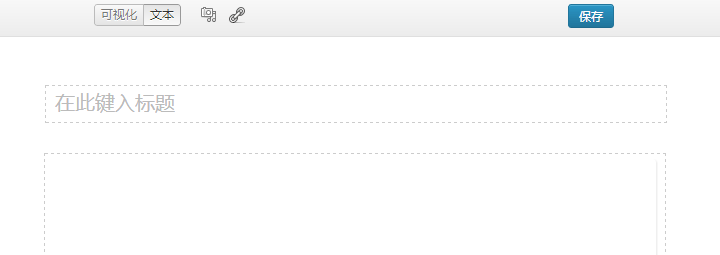WordPress 一个相当吸引的功能是提供全屏写作模式,在这个模式下整个屏幕会变成白茫茫一片,只留下文章内容本身。在这种屏幕无干扰的环境下来尽情写作是很愉悦的事情。
换了大显示器之后,本来全屏模式编辑器的宽度就显得相形见绌,两边浪费了很多的空间。于是寻找了一下,可以增加编辑器宽度的方法。
2014.12.27 更新:WordPress 4.1 已经取消这种进入另一个页面的全屏模式,改为本来的编辑模式当中其他不相关功能会自动隐藏的无打扰模式,因此本文所记录的方法已不再适用。
先来说调整的方法:从编辑器进入全屏模式,然后切换到文本模式,接着按 Alt + 来增加宽度,按 Alt – 来减少宽度。
找到这个方法也有点坎坷。自己本来在 WordPress 的帮助当中也看到以上的快捷键:
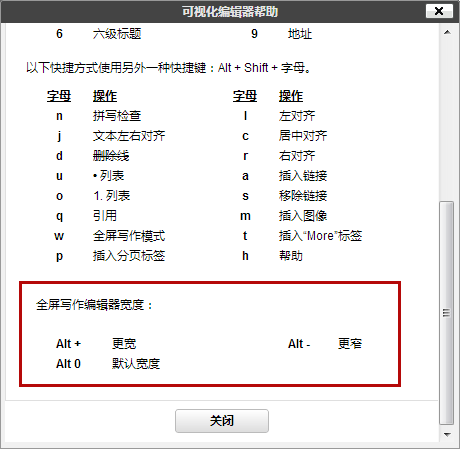
然而自己怎么按都没有反应。想起之前只有 Chrome 才有的 Ctrl + Backspace 不能删除整个单词的 bug, 自己就尝试了其他浏览器,从 Chrome 切换到 Internet Explorer 再到 Firefox 再到 Opera 依然不成功。
在网上寻找解决方法的时候大多都是说通过 CSS 来修改 WordPress 样式文件来达到修改宽度的效果;这样未免过于矫枉过正了,而且也不好调整,既然有快捷键的话那应该有简单点的调整方法才对。
之后在 Google 上用英文来寻找依然只是 CSS 修改的方法。后来看到这篇其实没有多大关系的文章的时候,突然想到难道在可视化模式当中不行要在文本模式下面才可以啊……于是就找到这个类似 bug 的现象了。估计也有人会找这个问题的解决方法,所以也记录一下。